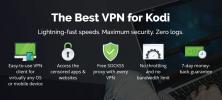Kodi on Fire Stick: de nieuwste versie van Kodi installeren op de Fire Stick of Fire TV
Kodi is verreweg een van de beste mediacenter-apps die er zijn. Het is gratis, gemakkelijk te gebruiken, werkt op een breed scala aan apparaten en het ondersteunt een heleboel fantastische add-ons van derden, alles van live sporten naar muziek- naar live tv-kanalen. Je kunt zelfs downloaden aangepaste Kodi bouwt voor Fire TV!

Kodi up-to-date houden met Fire TV kan echter iets moeilijker zijn dan op andere apparaten, allemaal vanwege de aard van Kodi-installaties. Als je denkt dat je versie van Kodi begint achter te raken, lees dan verder voor onze volledige gids hoe de nieuwste versie van Kodi op de Fire Stick of Fire TV te installeren. En maak je geen zorgen, upgrades duren maar een paar minuten!
30 dagen geld-terug-garantie
Onthoud - Gebruik altijd een VPN met Fire Stick
Het maakt niet uit of je dat bent Kodi 17.6 installeren op uw Fire Stick, een sideloaded exemplaar van YouTube op Fire TV draaien of gewoon een paar films streamen die je via Amazon hebt gehuurd, met een VPN terwijl je je apparaat gebruikt, is altijd een slimme beslissing. VPN's versleutelen gegevens die uw thuisnetwerk verlaten om het verkeer anoniem en veilig te houden. Zonder dit is het voor iedereen gemakkelijk om uw activiteiten te bespioneren, inclusief ISP's, overheidsinstanties en zelfs hackers.
Het vinden van de beste VPN voor Fire TV kan een uitdaging zijn. Je hebt hoge snelheden nodig om de videokwaliteit zo hoog mogelijk te houden, maar je mag daarbij geen privacy of beveiliging opofferen. We hebben de beste VPN-providers onderzocht om de services te vinden die het beste werken met Kodi en Fire TV. Onze aanbeveling staat hieronder en het is de perfecte oplossing voor veilige, privé en gemakkelijke videostreams op Fire TV.
IPVanish - Snel, gebruiksvriendelijk en veilig

IPVanishcombineert de beste functies die een VPN kan bieden voor een werkelijk geweldige ervaring met Kodi en Fire TV. De service biedt onbeperkte bandbreedte aan alle gebruikers, biedt snelle verbindingssnelheden en een enorm netwerk van meer dan 950 servers in 60 verschillende landen. U hoeft zich ook geen zorgen te maken over beperking of geblokkeerde torrents met IPVanish, omdat de VPN wordt geleverd met volledig ongecontroleerd verkeer voor meer privacy.
U kunt vertrouwen op IPVanish's ingebouwde DNS-lekbescherming en automatische kill-schakelaar, 256-bit AES encryptie op alle data, en een zero-logging beleid op verkeer dat voorkomt dat data in de verkeerde handen. Al met al is IPVanish zonder twijfel een van de beste VPN's voor Fire TV.
Lees meer over IPVanish's snelheids- en beveiligingsfuncties in onze IPVanish-beoordeling.
IPVanish biedt een 7 dagen niet-goed-geld-terug-garantie, wat betekent dat u een week de tijd heeft om het zonder risico te testen. Houd er rekening mee dat Verslavende tips die lezers kunnen bespaar hier maar liefst 60% over het IPVanish jaarplan, waardoor de maandelijkse prijs wordt verlaagd tot slechts $ 4,87 / mo.
Je Fire Stick voorbereiden voor Kodi-installatie
Aangezien Kodi niet rechtstreeks kan worden gedownload vanuit de Amazon-app store, moet je een proces doorlopen dat bekend staat als sideloading om het te installeren. Het is niet zo ingewikkeld als je zou denken, maar voordat je begint, zijn er een paar dingen die je eerst moet controleren.
Aanbevolen versus nachtelijke builds

Als je naar toe gaat Kodi's downloadpagina en klik op het Android-pictogram, je ziet verschillende tabbladen bovenaan het scherm: Aanbevolen, Pre-release, Ontwikkeling bouwt. Deze drie secties splitsen de downloadbare inhoud op in categorieën die zijn ontworpen voor een iets ander publiek. Welke u kiest, hangt af van uw specifieke behoeften.
Bijna iedereen wil op het tabblad Aanbevolen blijven en de nieuwste stabiele versie van Kodi downloaden. Dit kan een volledige release-cyclus zijn achter de andere tabbladen, maar de compatibiliteit is gegarandeerd, en jij loopt geen enkele vorm van crashes of andere fouten tegen die mogelijk aanwezig zijn in de pre-release of ontwikkeling bouwt. En aangezien sideloading meer tijd kost dan een snelle 'klik en installeer', wil je niet elke paar weken een nieuwe update doornemen.
Pre-release builds zijn semi-stabiele alfa- en bètaversies van de aankomende Kodi-versie. Dit is iets verder dan de aanbevolen 'stabiele' build, maar je kunt compatibiliteits- en crashproblemen tegenkomen, omdat de software niet is voltooid. Ontwikkelingsbuilds zijn nog geavanceerder dan de pre-release builds en kunnen zo vaak als elke avond worden bijgewerkt.
Tenzij je absoluut de nieuwste Kodi-software nodig hebt en het niet erg vindt om elke paar dagen een apk-bestand te laden, download altijd de aanbevolen build voor Kodi, omdat het de nieuwste stabiele release is.
Controleer uw Kodi-versienummer

Als je de nieuwste versie van Kodi installeert, wil je eerst zeker weten dat het echt nodig is! Grote Kodi-updates worden slechts een paar keer per jaar uitgebracht, op hun meest frequente. Volg de onderstaande stappen om het versienummer van de Kodi-installatie van je Fire TV te controleren.
- Voer Kodi uit op uw huidige Fire TV of Fire Stick-apparaat.
- Ga naar het hoofdmenu en klik of tik op tandwiel icoon om de instellingenpagina te openen.
- Scroll naar beneden naar de Systeem informatie icoon.
- Zorg ervoor dat je op de Overzicht tabblad.
- Het Kodi-versienummer wordt weergegeven in de rechterbenedenhoek van het scherm met de tekst 'Build'.
- Neem dit buildnummer en ga dan naar je PC-webbrowser en bezoek de Kodi downloadpagina.
- Blader totdat je de ziet Android-pictogram en klik erop.
- Kijk onder het tabblad "Aanbevolen" voor de huidige Kodi-release. Als het gelijk is aan wat u heeft geïnstalleerd, hoeft u niet te upgraden.
Sta onbekende bronnen toe
Software installeren op uw Fire TV-apparaat betekent het proces van doorlopen Zijladen. Het Fire TV-besturingssysteem heeft een standaardinstelling die standaard externe installaties uitschakelt, dus om Kodi aan uw systeem toe te voegen, moet u het uitschakelen. Dit doen is volkomen veilig en zal uw apparaat op geen enkele manier beschadigen. Volg de onderstaande stappen en je bent binnen enkele seconden klaar om te sideloaden.
- Ga naar je De instellingenpagina van Fire TV bovenaan het startmenu.
- Scroll naar rechts en kies Apparaat
- Ga naar beneden Ontwikkelaarsopties
- Stel Apps van onbekende bronnen AAN.
- Accepteer het waarschuwingsbericht over het installeren van externe apps.
Moet u eerst de oude versie van Kodi verwijderen?
Tenzij u opnieuw wilt beginnen met een nieuwe installatie van Kodi, is er absoluut geen reden om de vorige versie van de software te verwijderen voordat u de nieuwste release krijgt. Het is zelfs beter als u de originele laat staan, omdat hierdoor uw instellingen, add-ons en bronnen behouden blijven, zodat u niet alles opnieuw hoeft te configureren. Installeer gewoon de nieuwe Kodi over de oude, dat is alles!
Hoe de nieuwste versie van Kodi op Fire TV te installeren
Is alles ingesteld en klaar voor gebruik? Het daadwerkelijke installatieproces is een fluitje van een cent als je alle materialen hebt gemonteerd. Hieronder bespreken we drie van de belangrijkste methoden voor sideloading die de meeste mensen gebruiken om nieuwe apps toe te voegen aan hun Fire Stick- en Fire TV-apparaten. Je kunt er een kiezen die je leuk vindt.
Methode 1 - adbLink

Als je een goede laptop of desktop-pc hebt op dezelfde netwerkverbinding als je Fire TV-apparaat, of als je gemakkelijk meerdere apk-bestanden wilt sideloaden of beheren, is adbLink het gebruik van verreweg uw beste optie. Met deze gratis software kun je verbinding maken met je Fire Stick om draadloos nieuwe programma's toe te voegen, apps te verwijderen en zelfs door de ingebouwde bestandsstructuur te bladeren. Het is een ongelooflijke tool die geen Fire-gebruiker mag missen, vooral als je regelmatig apps sideload. Beschikbaar voor Windows, Mac OS en Linux.
Hieronder staan de instructies voor het installeren van adbLink en het gebruiken om de nieuwste versie van Kodi op uw Fire TV of Fire Stick-apparaat te sideloaden.
- Zet je Fire TV-stick aan en zet de aangesloten tv aan.
- Zorg ervoor dat "Apps van onbekende bronnen" is ingesteld op AAN. Als u de bovenstaande voorbereidingsstappen hebt gevolgd, wordt deze ingesteld.
- Ga naar Instellingen> Over - Netwerk en noteer het IP-adres van uw Fire TV Stick.
- Bezoek de adbLink website op uw pc en download het programma.
- Installeer adbLink en start het.
- Klik in adbLink op "nieuw" naast het apparaatvak om uw Fire TV Stick toe te voegen.
- Typ de IP adres van uw Fire TV Stick in adbLink en sla de wijzigingen op.
- Ga op uw pc naar de Kodi downloadpagina, klik op het Android-pictogram en download de ARMV7A-versie van de apk. Bewaar het ergens waar het gemakkelijk toegankelijk is, zoals het bureaublad van uw computer.
- Klik in adbLink op de Installeer APK knop.
- Selecteer het .apk-updatebestand dat u zojuist hebt gedownload.
- Klik Ja wanneer de Install APK-prompt verschijnt.
- De nieuwe versie van Kodi wordt op uw Fire TV-stick geïnstalleerd en is binnen enkele ogenblikken beschikbaar.
Methode 2 - Downloader-app

Als je geen toegang hebt tot (of gewoon niet wilt gebruiken) een apart pc-programma om te sideloaden, dan is de Downloader-app een fantastische alternatieve methode. Het enige dat u hier hoeft te doen, is de app op uw Fire TV downloaden door deze van de ingebouwde marktplaats te downloaden, de URL naar de Kodi-apk in te voeren en vervolgens te installeren. Het is eenvoudig en gemakkelijk, hoewel het typen van lange koppelingen met de Fire Stick-afstandsbediening nogal wat gedoe kan zijn.
Volg de onderstaande stappen om Downloader te gebruiken om Kodi op uw Fire-apparaat te sideloaden.
- Open de Amazon Appstore op je Fire TV door naar de Startpagina en kiezen Apps.
- Blader naar Downloader onder de categorie hulpprogramma's en installeer het.
- Terwijl dat installeert, bezoek de Kodi downloadt website op uw pc.
- Klik op de Android-downloads pictogram en blijf op het tabblad Aanbevolen.
- Kijk naar de directe link voor de nieuwste Android ARMV7A release build. Het zou automatisch moeten verwijzen naar de nieuwste versie van Kodi.
- Kopieer deze URL naar een veilige plek. Je kunt ook een foto maken met een smartphone.
- Terug op je Fire Stick, voer de Downloader-app uit.
- Typ de URL van bovenaf in het URL-vak van Downloader.
- Downloader haalt het bestand op van de website.
- Kies nadat de download is voltooid installeer en start de apk automatisch. Kodi is dan op elk moment toegankelijk vanaf uw Fire Stick.
Methode 3 - apps2fire

Als je een apart Android-apparaat hebt dat je vaak gebruikt, is het installeren van Kodi op je Fire Stick via apps2fire waarschijnlijk de handigste methode om te sideloaden. De software kopieert eenvoudig Android-apps van uw smartphone naar Fire TV, zo simpel is het. Je moet eerst Kodi op je andere apparaat installeren, maar dan doet apps2fire de rest.
Volg de onderstaande gids om de nieuwste versie van Kodi naar Fire TV te sideloaden met apps2fire.
- Op een apart Android-apparaat van uw Fire TV, installeren apps2fire. Zorg ervoor dat het de officiële is die door Koni is ontwikkeld, niet een van de copycats.
- Installeer of bijwerken Kodi op hetzelfde Android-apparaat. Het is niet nodig om de Kodi-downloadwebsite te bezoeken, gebruik gewoon de Google Play Store.
- Voer apps2fire uit en laat het een lijst maken van uw lokale installaties.
- Wanneer de scan is voltooid, schuif het menu naar links en tik op Instellingen.
- Ga op je Fire TV naar Instellingen> Over - Netwerk en noteer het IP-adres.
- Terug in apps2fire, voer het IP-adres van uw Fire TV in en tik op "Zoek Fire TV's".
- Ga naar de Tabblad Lokale apps en scrol omlaag naar Kodi.
- Tik op het pictogram en vervolgens op selecteer "Installeren" wanneer het raam opent.
- Even later zal Kodi uploaden naar je Fire TV en installeren. Dit kan een paar minuten duren, afhankelijk van de snelheid van je wifi thuis.
- Even later zal apps2fire je een melding sturen wanneer de installatie is voltooid. Voer nu Kodi uit op uw Fire TV en u bent klaar!
Conclusie
Kodi is een ongelooflijk stuk software dat werkt als een niet-officieel alternatief voor Netflix en een vervanging voor tientallen andere populaire stukjes software. Het werkt ook als een droom op Fire TV, dus als je het eenmaal hebt geïnstalleerd en begint met streamen, ben je verslaafd!
Zoeken
Recente Berichten
Bekijk NHL op Kodi
De National Hockey League - of NHL - is de belangrijkste en enige p...
Sport365 Kodi Addon: Live sportstromen
Addons het aanbieden van live sportfeeds zijn altijd erg in trek bi...
Beste Kodi-add-ons voor HD- en 4K-films die werken in 2020
Het open-source mediacentrum Kodi heeft geholpen bij het transforme...